- Pengarang Jason Gerald [email protected].
- Public 2023-12-16 11:29.
- Diubah suai terakhir 2025-01-23 12:42.
Akaun root pada komputer berasaskan Linux adalah akaun dengan kebenaran penuh. Anda perlu menggunakan akaun root untuk melaksanakan perintah tertentu, terutama yang mempengaruhi fail sistem. Oleh kerana akaun root dapat mempengaruhi komputer secara keseluruhan, sebaiknya gunakan akaun ini hanya jika diperlukan, daripada menggunakannya sebagai ganti akaun biasa. Dengan cara ini, anda mengurangkan risiko "kemalangan" merosakkan fail sistem penting.
Langkah
Kaedah 1 dari 4: Mengakses root dari Terminal
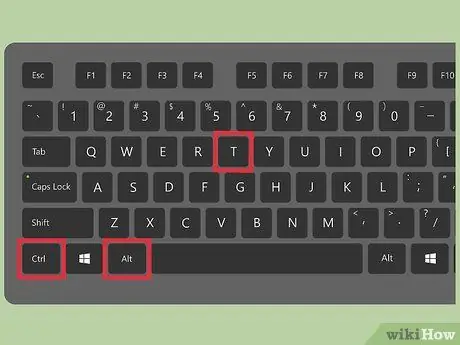
Langkah 1. Buka Terminal dengan menekan Ctrl + Alt + T
Sebilangan besar pengedaran Linux membolehkan anda mengakses Terminal dengan jalan pintas ini.
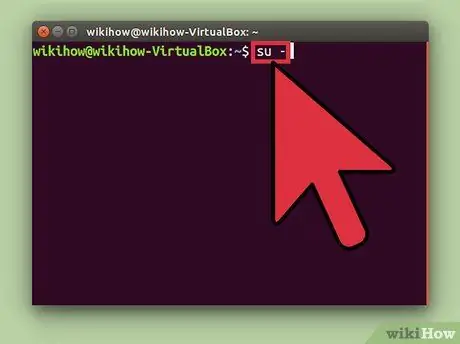
Langkah 2. Masukkan perintah su - dan tekan Enter
Komputer akan cuba mengakses akaun pengguna super. Anda boleh menggunakan perintah ini untuk masuk ke mana-mana akaun di sistem, tetapi jika anda tidak menentukan nama akaun, anda akan masuk ke akaun root.
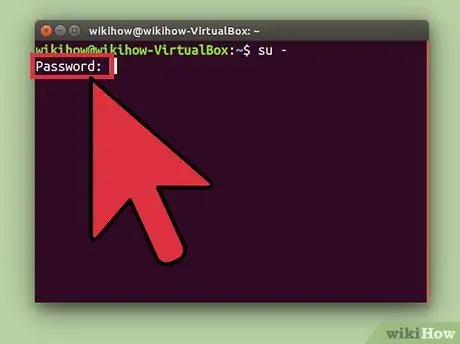
Langkah 3. Setelah mengetik perintah su - dan menekan Enter, masukkan kata laluan root jika diminta
Sekiranya anda menerima ralat pengesahan, akaun root anda mungkin terkunci. Baca langkah seterusnya untuk membuka akaun
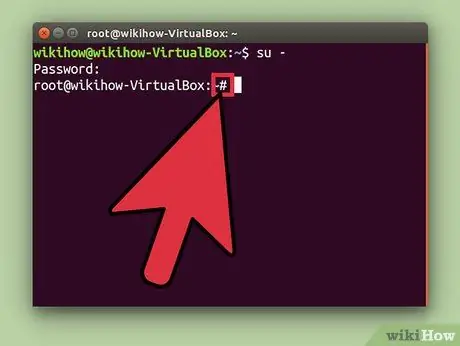
Langkah 4. Periksa baris arahan
Apabila log masuk sebagai root, baris perintah akan berakhir pada # dan bukannya $.
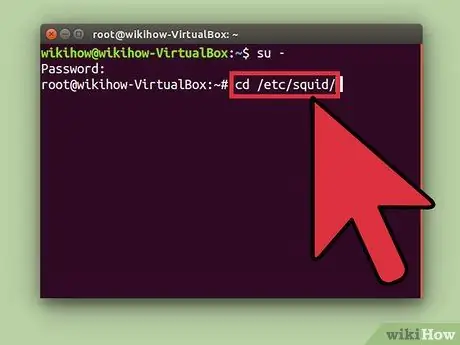
Langkah 5. Masukkan arahan yang memerlukan akses root
Setelah menggunakan perintah - untuk masuk sebagai root, anda dapat menggunakan perintah yang memerlukan akses root. Perintah su akan disimpan sehingga akhir sesi sehingga anda tidak perlu memasukkan kata laluan root anda setiap kali anda menjalankan perintah tersebut.
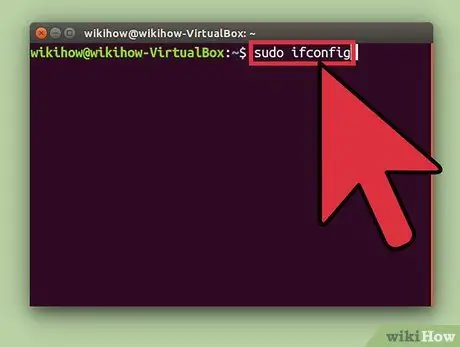
Langkah 6. Pertimbangkan untuk menggunakan perintah sudo dan bukannya su -
Perintah sudo (super user do) membolehkan anda menjalankan perintah sebagai root. sudo sangat disarankan untuk kebanyakan pengguna Linux kerana dengan menggunakan sudo, akses root tidak disimpan, dan pengguna tidak perlu mengetahui kata laluan root. Pengguna hanya akan diminta memasukkan kata laluan masing-masing.
- Masukkan perintah sudo dan tekan Enter (mis. Sudo ifconfig). Selepas itu, masukkan kata laluan akaun anda apabila diminta.
- Perintah sudo adalah perintah yang disarankan untuk akses root pada pengedaran yang mengunci akaun root, seperti Ubuntu. Walaupun akaun root terkunci, anda masih boleh menggunakan sudo.
- Perintah sudo hanya dapat digunakan oleh pengguna dengan hak Pentadbir. Hak akses dapat diberikan dan dicabut dengan mengedit fail / etc / sudoers.
Kaedah 2 dari 4: Membuka Akses Root (Ubuntu)
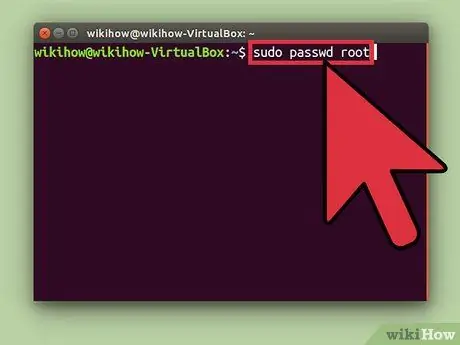
Langkah 1. Buka akses root di Ubuntu Linux
Ubuntu dan pelbagai distribusi Linux lain mengunci akaun root sehingga tidak dapat diakses oleh pengguna biasa. Langkah ini dilakukan kerana akaun root umumnya tidak diperlukan. Sebaliknya, pengedaran membolehkan akses root melalui perintah sudo (dijelaskan dalam langkah sebelumnya). Setelah akaun root dibuka, anda boleh log masuk sebagai root.
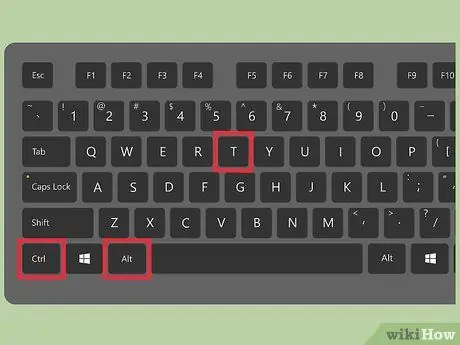
Langkah 2. Buka Terminal dengan menekan Ctrl + Alt + T
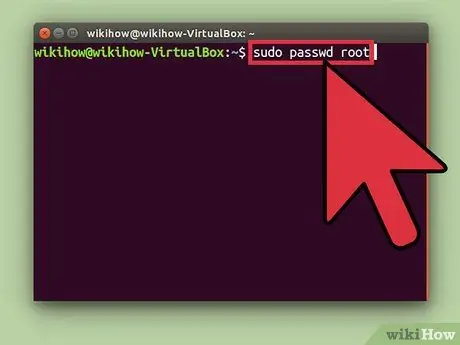
Langkah 3. Masukkan root sudo passwd dan tekan Enter
Masukkan kata laluan akaun anda apabila diminta.
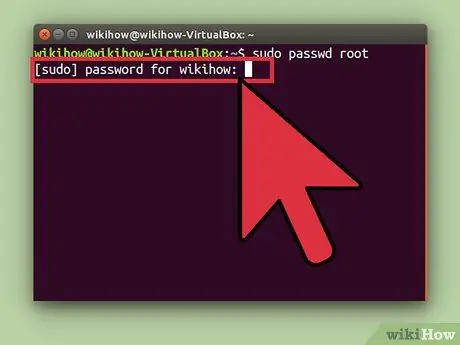
Langkah 4. Buat kata laluan untuk akaun root, dan masukkan semula untuk mengesahkannya
Setelah menetapkan kata laluan, akaun root akan aktif.
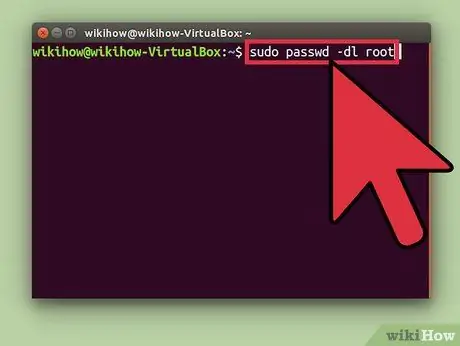
Langkah 5. Kunci akaun root dengan arahan berikut:
sudo passwd -dl root
Kaedah 3 dari 4: Log masuk ke Sistem sebagai root
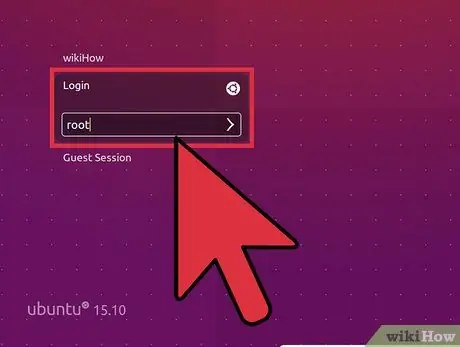
Langkah 1. Pertimbangkan untuk menggunakan cara lain untuk mengakses akaun root
Tidak disyorkan untuk mengakses akaun root secara langsung untuk penggunaan harian kerana anda mungkin menjalankan perintah jahat. Hanya gunakan akaun root untuk melakukan pembaikan sistem kecemasan, seperti memulihkan pemacu yang tidak dapat digunakan atau memulihkan akaun yang tidak dapat diakses.
- Menggunakan perintah sudo atau su, bukannya masuk sebagai root, membolehkan anda memanfaatkan akaun root tanpa mengalami bahaya. Kedua-dua arahan akan membuat anda berfikir dua kali sebelum menggunakan arahan tertentu.
- Sebaran Linux tertentu, seperti Ubuntu, mengunci akaun root sehingga anda membukanya secara manual. Selain mencegah pengguna mengganggu sistem dengan akun root, langkah ini juga melindungi sistem dari penggodam kerana penggodam pada umumnya akan menargetkan akun root terlebih dahulu ketika menggodam sistem. Sekiranya akaun root dikunci, penggodam tidak dapat mengakses akaun tersebut. Baca langkah-langkah sebelumnya untuk mengakses akaun root di Ubuntu.
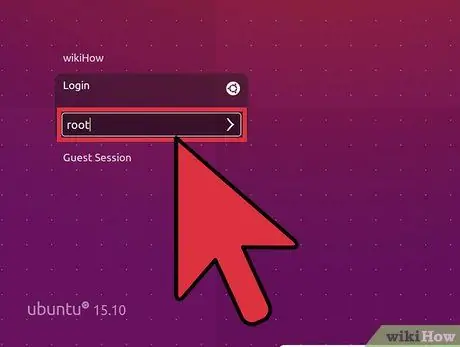
Langkah 2. Masukkan root sebagai nama pengguna apabila diminta masuk ke sistem Linux
Sekiranya akaun root tidak dikunci dan anda mengetahui kata laluan akaun, anda boleh log masuk sebagai root secara langsung.
Sekiranya anda memerlukan akses root untuk menjalankan perintah tertentu, gunakan beberapa langkah di atas terlebih dahulu
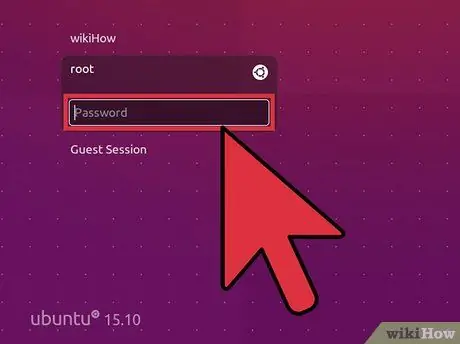
Langkah 3. Setelah memasukkan root sebagai nama pengguna, masukkan kata laluan root apabila diminta
- Pada banyak sistem, anda boleh mengakses root dengan kata laluan "kata laluan".
- Sekiranya anda terlupa atau tidak mengetahui kata laluan root anda, baca langkah seterusnya untuk mengetahui cara menetapkan semula kata laluan anda.
- Sekiranya anda menggunakan Ubuntu, akaun root terkunci dan tidak dapat digunakan sehingga anda membukanya secara manual.
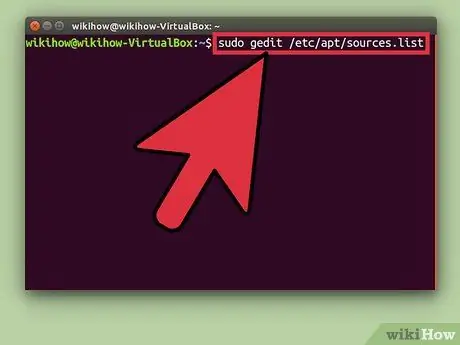
Langkah 4. Elakkan menjalankan program yang rumit semasa menggunakan akaun root
Program yang anda jalankan boleh merosakkan sistem jika diakses dengan akaun root. Daripada menggunakan akaun root, jalankan perintah yang memerlukan akses pentadbir dengan perintah sudo atau su.
Kaedah 4 dari 4: Memulihkan Kata Laluan Akar atau Pentadbir
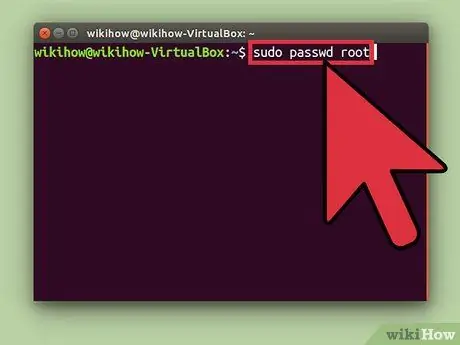
Langkah 1. Tetapkan semula kata laluan root jika anda tidak dapat mengingatnya
Sekiranya anda tidak ingat kata laluan root dan akaun pengguna anda, anda mungkin perlu mengakses mod pemulihan untuk menukar kedua-dua kata laluan tersebut. Sekiranya anda mengetahui kata laluan akaun pengguna anda dan ingin menukar kata laluan root, gunakan perintah sudo passwd root. Selepas itu, masukkan kata laluan akaun anda dan kata laluan baru untuk akaun root.
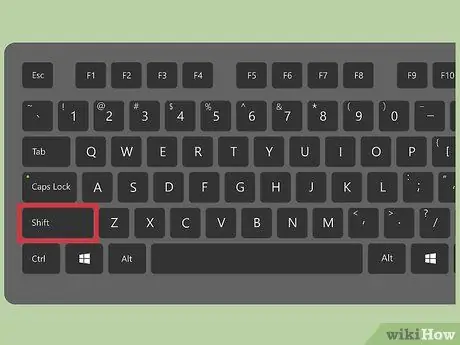
Langkah 2. Mulakan semula komputer anda, kemudian tekan Shift setelah skrin BIOS muncul untuk membuka menu GRUB
Anda mungkin perlu mengulangi langkah ini beberapa kali sebelum menu GRUB muncul
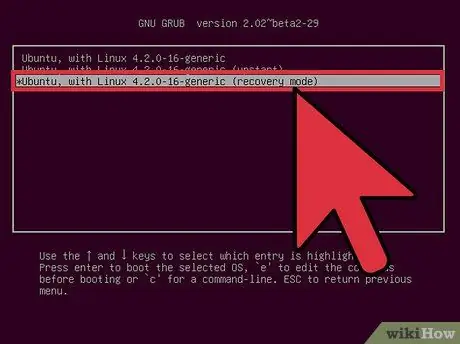
Langkah 3. Pilih entri pertama (recovery mode) dalam senarai yang muncul
Menu pemulihan pengedaran Linux anda akan muncul di skrin.
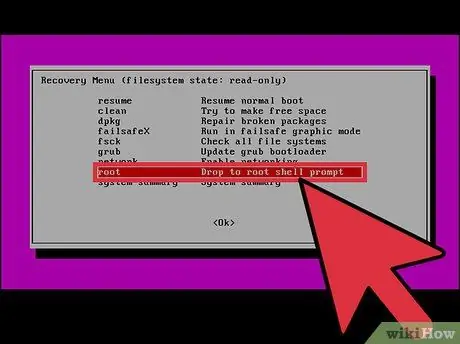
Langkah 4. Pilih pilihan root dari menu
Terminal dengan hak root akan dimuat.
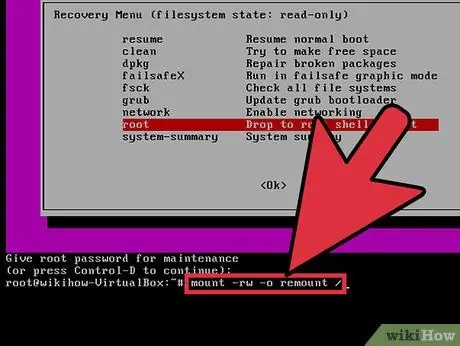
Langkah 5. Buka pemacu dengan hak istimewa baca-tulis
Apabila anda menggunakan mod pemulihan Linux, pemacu anda hanya boleh dibaca. Gunakan arahan berikut untuk mengaktifkan kebenaran menulis:
mount -rw -o imbuhan /
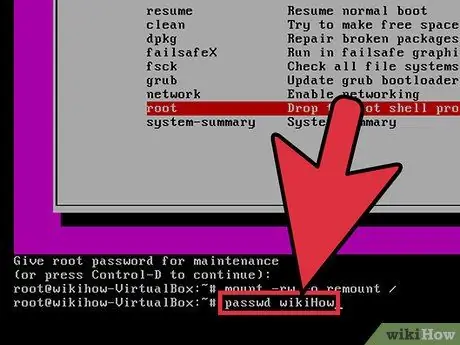
Langkah 6. Setelah log masuk sebagai root dan mengubah kebenaran pemacu, buat kata laluan baru untuk akaun yang terkunci
- Masukkan arahan passwdAccountName dan tekan Enter. Sekiranya anda ingin menukar kata laluan root, masukkan root passwd.
- Masukkan kata laluan baru dua kali apabila diminta.
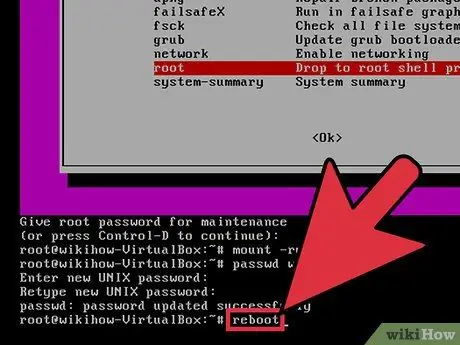
Langkah 7. Mulakan semula komputer selepas menetapkan semula kata laluan
Setelah komputer dimulakan semula, anda boleh menggunakan komputer seperti sebelumnya dengan kata laluan yang anda tetapkan lebih awal.
Amaran
- Gunakan akaun root hanya jika benar-benar diperlukan. Log keluar dari akaun apabila anda selesai menggunakannya.
- Berikan kata laluan root hanya kepada pengguna yang anda percayai dan benar-benar memerlukannya.






